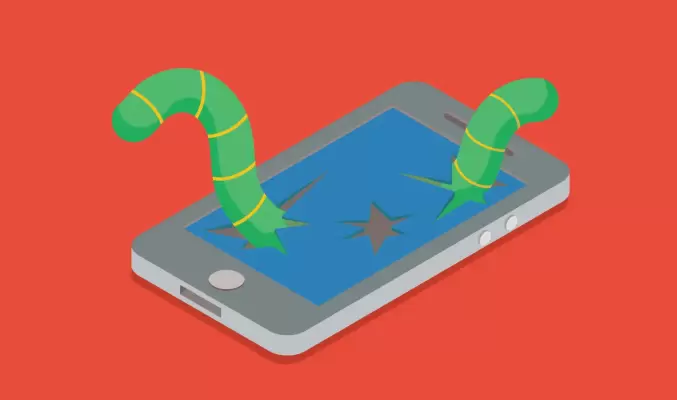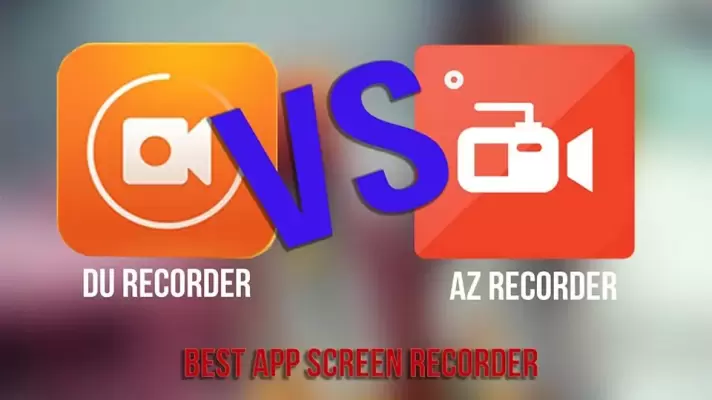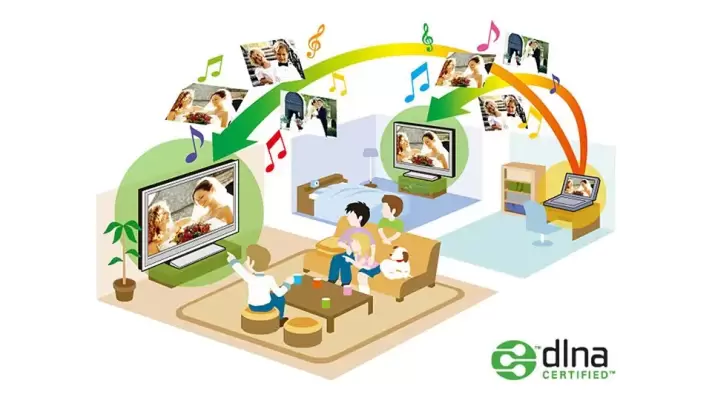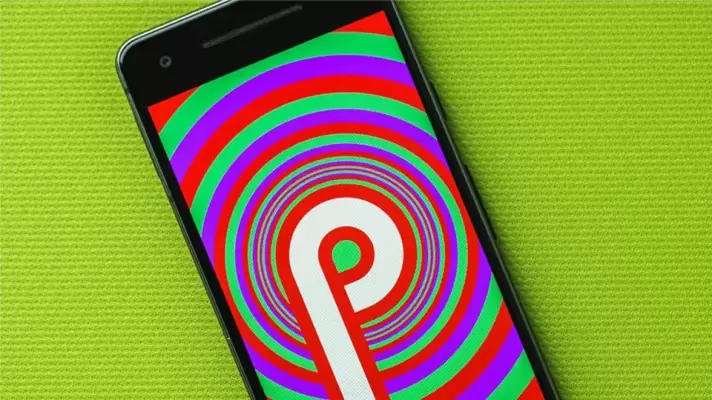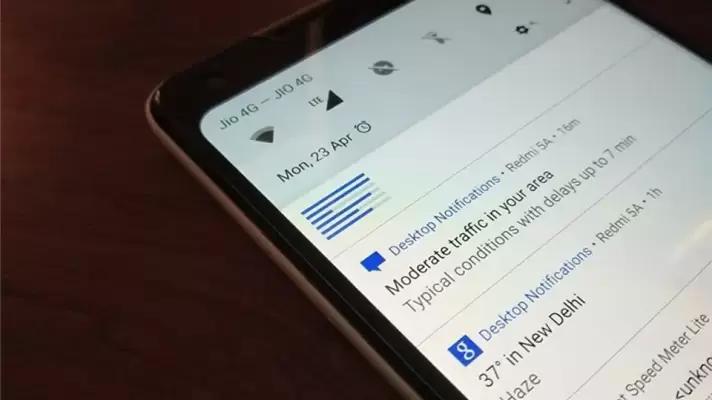پورت USB C با توجه به ابعاد کوچکتر نسبت به USB A که نوع معمولی پورت USB است، متقارن بودن که استفاده را سادهتر میکند، ظرفیت بالاتر برای انتقال توان الکتریکی جهت شارژ سریع باتری و استفاده از کنترلر تاندربولت ۳ اینتل برای اتصال نمایشگرها و مانیتورها ، بسیار محبوب است و در آینده جای دیگر انواع را میگیرد.
در مجموع وجود USB Type C در مادربوردها، لپتاپها و گوشیها و تبلتها، یک امتیاز محسوب میشود اما معایبی هم در مورد USB C مطرح است که نباید نادیده گرفته شود. در این مقاله میخواهیم سه اشکال پورت و کابل یواسبی نوع C را بررسی کنیم. با ما باشید.